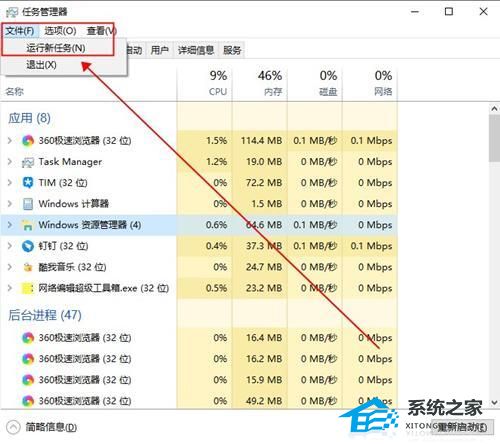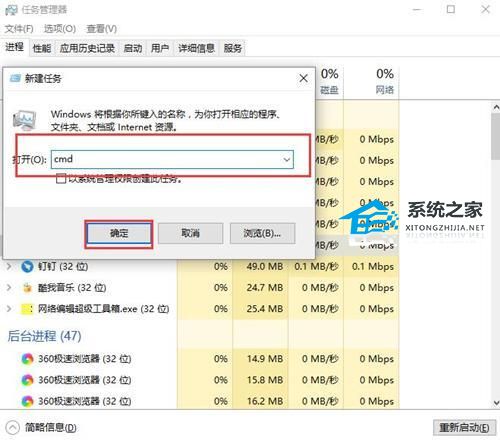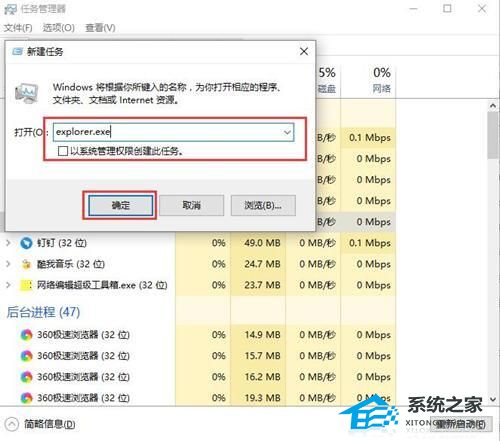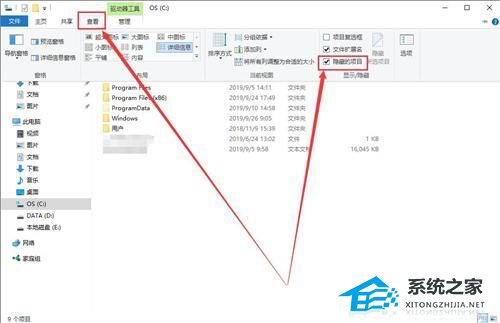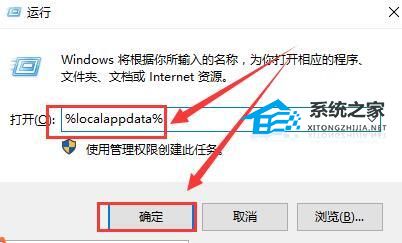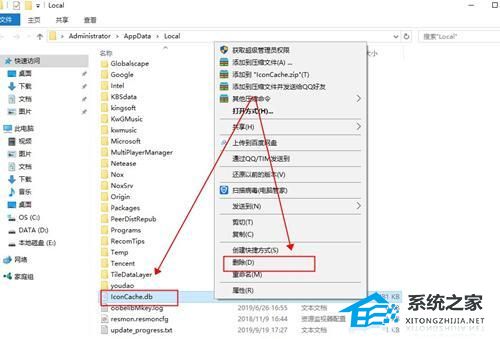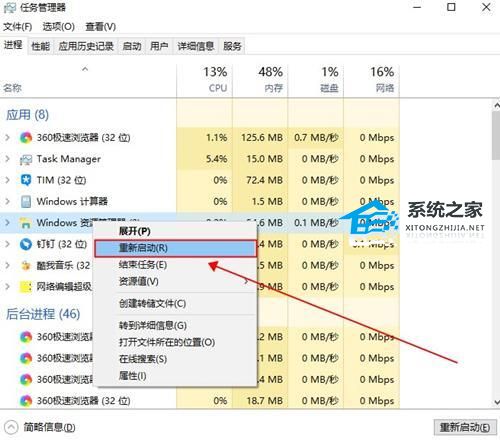Win10桌面图标有白色方框怎么办?Win10桌面图标有白色方框的解决方法
我们在使用电脑的时候难免会遇到各式各样的问题,例如有小伙伴就发现电脑桌面上的快捷方式图标突然变成了白色的样式,并且原来的图标都不见了,其实不用担心,这个问题并不罕见,并且有几种方法可以解决,下面就一起来看看吧。
Win10桌面图标有白色方框的解决方法
方法一
1. 同时按下【Ctrl】+【Shift】+【Esc】,打开任务管理器,找到【Windows资源管理器】,将其结束。
2. 然后在上方的【文件】中,点击【运行新任务】。
3. 然后输入【cmd】打开命令提示符。
4. 然后在命令提示符中输入:
CD /d %userprofile%AppDataLocal,然后点击回车。
DEL IconCache.db /a,点击回车。
EXIT,点击回车。
5. 然后再次打开运行,输入【explorer.exe】,重新启动Windows资源管理器就行了。
方法二
1. 进入此电脑,选择C盘进入,点击上方的【查看】,然后勾选【隐藏的项目】。
2. 然后同时按下【win】+【R】,输入【%localappdata%】。
3. 然后找到【Iconcache.db】文件,并将其删除。
4. 然后打开任务管理器,重新启动【Windows资源管理器】就行了。
以上就是系统之家小编为你带来的关于“Win10桌面图标有白色方框怎么办?Win10桌面图标有白色方框的解决方法”的全部内容了,希望可以解决你的问题,感谢您的阅读,更多精彩内容请关注系统之家官网。
相关文章
- 纯净版Win10安装后没有桌面了?纯净版Win10安装后没有桌面解决方法
- 原版Win10好还是纯净版好?小编带你了解
- Win10笔记本Windows键没反应怎么办?
- 笔记本Win10专业系统未检测到麦克风怎么办?
- Win10内存占用过高但是实际没有多少进程怎么解决?
- Win10怎么删除务栏无效图标?Win10删除务栏无效图标的方法
- 新手如何重装win10系统?手把手教你从零重装Win10系统
- Win10纯净版和装机版哪个好?Win10纯净版和装机版区别介绍
- Win10纯净版镜像包怎么下载?Win10纯净版镜像下载及安装方法
- Win10纯净版怎么安装?无需U盘安装纯净版Win10教程
- Win10纯净版打游戏好吗?小编带你了解
- 戴尔灵越16Plus一键重装系统Win10教程图解
- Win10无法安装到GPT分区怎么办?Win10无法安装到GPT分区的解决方法
- Win10右键点击桌面图标没有任何反应怎办?点击桌面图标没有任何反应的解决方法
- Win10如何设置显示星期几?Win10显示星期几的设置方法
- Win10局域网看不到别的电脑怎么办?局域网看不到别的电脑的解决方法